1966年に生まれたのは何歳ですか。 生年月日による年齢またはExcelでの雇用日による実務経験の計算方法
年齢は現在の年だけでなく現在の日にも依存するため、人の年齢を計算するのは簡単な作業ではありません。 また、うるう年に関連する追加の合併症についても考慮する必要があります。
この記事では、人の年齢を計算するための3つの方法を紹介します。 これらの数式は、セルB1に生年月日(たとえば、1952年2月16日)が含まれ、セルB2に現在の日付(関数を使用して計算)が含まれていることを前提としています。 今日).
方法1
方法2
年齢を計算するより正確な方法は、関数を使用することです 長さ:= INTEGER(LONGEVITY(B2、B1))。 関数 長さ通常、財務計算で使用されますが、年齢の計算にも最適です。 この関数は、2つの日付の間の丸日数で表される1年の端数を計算します。 関数の使用 全体小数部分を取り除き、整数を取得できます。
方法3
年齢を計算するための3番目の方法は、関数を使用します 日付..。 この文書化されていない機能は、Excelヘルプシステムには文書化されていません:= DATEDAT(B1; B2; "Y")。
精度が必要な場合は、別のバージョンを使用してください:= DATEDIF(B1; B2; "y")& "year"&DATEDIF(B1; B2; "ym"& "months"&DATEDIF(B1; B2; "md ")&"日 ")。 この関数は、24年、2か月、21日などのテキスト文字列を返します。
できる 違う方法人の年齢を計算します。 次の表は、日付と時刻の関数を使用する一般的な方法を示しています。
これらの例をExcelで使用するには、テーブルで必要なデータを選択して右クリックし、[ コピー..。 新しいシートで、セルA1を右クリックし、[アイテム]を選択します 貼り付けオプション>ソースフォーマットを保持.
|
データ |
|
|
方式 |
説明 |
|
=(YEAR(NOW())-YEAR(A2)) |
セルA2の現在の日付から生年月日までの2歳のユーザーを提供します。 この例では、YEAR関数とTDATA関数を使用しています。 |
|
=年(今())-1960 |
セル参照を使用せずに1960年に生まれた人の年齢を提供します。 |
|
= YEARFRAC(A3、A5) |
A5とA3の日付の間の1.75分数で年齢を計算します。 |
|
=(A5-A6)/365.25 |
年齢の計算、A5とA6の日付の間の12 365.25は、4年ごとに勘定科目ステップが発生する年を計算するために式で使用されます。 |
|
=("02.10.2014"-"02.05.2014") |
セル参照を使用せずに、2つの日付の間の日数(153)を返します。 |
|
= DAYS(TODAY()、 "02/15/1979") |
2つの日付関数を使用して、2つの日付間の日数を返します。 |
|
=(YEAR(TDATE())-YEAR(A3))* 12 + MONTH(TDATE())-MONTH(A3) |
セルA3の日付から現在の日付までの月数を返します。 この例には、YEAR関数、TDATE関数、およびMONTH関数の呼び出しが含まれています。 |
|
= NETWORKDAYS(A3、A2、A3:A5) |
セルA2とA3の日付の間の完全な営業日数(107)を返します。 週末と休日は営業日とは見なされません。 最後の引数(A3:A5)は、営業日数から減算する休日の数です。 この例では、NETWORKDAYS関数を使用しています。 |
|
= DAYS360(A3、A2、TRUE) |
360日(30日の12か月)に基づいて、2つの日付間の日数(150)を返します。 この関数はアカウンティングで使用されます。 この例では、DAYS360関数を使用しています。 |
|
= EEC DATE(A3、-4) |
セルA3の日付から4か月前(-4か月)の日付01/04/2014を返します。 この例では、EDATE関数を使用して、クレジットチケットの満期日を計算します。 |
追加情報
ノート: 機械翻訳に関する免責事項..。 この記事は、人間の介入なしにコンピュータシステムを使用して翻訳されました。 マイクロソフトは、知らないユーザーを支援するためにこれらの機械翻訳を提供しています 英語の、マイクロソフトの製品、サービス、およびテクノロジに関する資料をお読みください。 記事は機械翻訳を使用して翻訳されているため、字句、構文、および文法上のエラーが含まれている可能性があります。
Excelで年齢を計算する
あなたができる -
異なる方法:年のみ、または年、月、日。 今日または特定の日付の年齢を計算します。 いくつかのオプションがあります。
最初のオプション。
Excelで年、月、日を数える方法。
現在の日付を設定する方法については、記事「Excelの現在の日付".
セルC1に、次の数式を記述します。
= DATEDIF(A1; B1; "y")& "y。"&DATEDIF(A1; B1; "ym")& "month"&DATEDIF(A1; B1; "md")& "days"
式を説明しましょう:
DATEDIFは関数の名前です。
y-年を数える
ym-月を数える
md-日数を数えます
"年月日" 記号の間に書かれています&-これは、最終日の年、月、日が署名される方法です。
起こりました。
この関数を使用して年功序列を計算し、年、月、日を異なる列に記録してさらに追加する方法については、「Excelで年功序列を計算する」の記事を参照してください。
セルアドレスをすばやく入力する方法については、「Excelでの加算、減算、乗算、除算」の記事を参照してください。
特定の日付(現在の日付ではない)の人の年齢を計算する必要がある場合は、この日付をセルB2に書き込みます。
2番目のオプション。
十分であれば 通年の数を数える、次にこれを行います。
セルA1には生年月日が含まれています。
セルB2には、今日の年齢を計算する必要がある場合、または年齢を計算する必要がある日付がある場合、現在の日付が含まれます。
セルD1に、数式を記述します。 「Equal」を入力すると、関数「HOLIDAY」が見つかります。 これは、[式]-> [日付と時刻]タブにあります。 表示されるダイアログボックスで、日付付きのセルのアドレスを指定します。
「Start_date」の行に、セルのアドレスと生年月日を入力します。
「End_date」の行に、セルのアドレスと今日の(現在の)日付を入力します。 こんな感じでした。 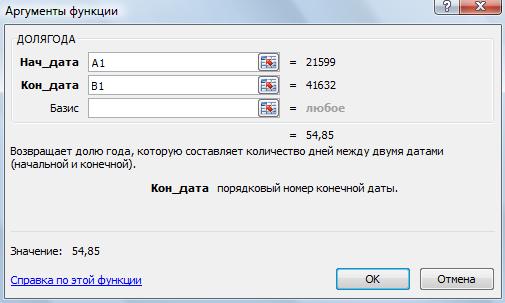 このウィンドウでは、カウント結果(54.85)をすでに確認できます。「OK」をクリックします。 次の式が得られました。
このウィンドウでは、カウント結果(54.85)をすでに確認できます。「OK」をクリックします。 次の式が得られました。
=長さ(A1、B1)
それは54歳であることが判明しました。 また、小数点以下の桁(85)は月ではありません。 それらは削除され、丸められる必要がありますが、特別な式を使用します。 それは簡単です。セルE1で、「FLOOR」関数を設定します。
注意!
「ROUNDDOWN」機能もあります-今は私たちには合いません。
したがって、[式]タブ-> [関数ライブラリ]-> [関数の挿入]に移動します。 「関数ウィザード」ウィンドウが表示されます。
「カテゴリ」セクションで、「数学」を選択します。 「機能の選択」ウィンドウで「FLOOR」を選択します。  「OK」をクリックします。
「OK」をクリックします。
ダイアログボックスの[数値]行で、丸める数値を含むセルのアドレスを指定します。
「精度」の行に1つ入れます。こんな感じでした。  「OK」をクリックします。 結果はすでにこのウィンドウに表示されています(54)。次の式が得られました。=フロア(D1,1)
「OK」をクリックします。 結果はすでにこのウィンドウに表示されています(54)。次の式が得られました。=フロア(D1,1)
すべての。 結果はそのようなプレートです。
列を非表示にできます Dと列B(たとえば、アンケート内)。文字D(列アドレス)を右クリックし、[非表示]を選択します。
3番目のオプション。
Excelで通年数を計算する方法あなたはそれをそのように数えることができます。
セルA1には生年月日が含まれています。
今日の年齢を計算する必要がある場合、セルB2には現在の日付が含まれます。
セルC1に、次の数式を記述します。
= DATEDIF(A1; B1; "y")
日付のあるセルの形式は「日付」である必要があります。この機能の場所とインストール方法については、「 Excel番号..。 フォーマット"
年齢や年功序列を計算するには、文書化されていないものを使用します Excel関数 - 日付()(英語版のExcelで- DATEDIF())
この関数の説明は英語のヘルプのみであり、標準的な方法で呼び出すことはできません。古いバージョンのExcelおよびLotus1-2-3との互換性のためにのみExcelに保存されます。
しかし、それにもかかわらず、Excelで作成すると、Excelのすべてのバージョンで正常に機能し、追加で何かを含めたりインストールしたりする必要はありません。
関数の構文 日付()その助けを借りて、私たちは次のように人の年齢または経験を計算します:
= DATEDATE(start_date; end_date; Measurement_method)
開始日-これは開始日です。年齢を計算すると、これは生年月日です。勤続期間を計算すると、これは雇用日です。
最終日-これは、これまたはその値を計算する必要がある日付です。 高齢者や年齢を考えると、原則として今日の数を頼りにする必要があります。 つまり、就職日から現在に至るまでの従業員の経験はどのようなものか。 生年月日も同様です。現在の日付は手動で挿入できますが、翌日にファイルを開くと今日の日付が昨日になるので、この機能を利用できます。 今日() これにより、ファイルが更新されるたびに今日の日付が自動的に挿入されます。 だからあなたは持っています 仕事の経験や年齢はExcelで自動的に計算されますファイルを開くときはいつでも。
最後の議論に特に注意してください- Measurement_method 、初期との間の測定のタイプと単位を定義します 終了日..。 この引数の考えられるすべてのバリエーションを以下に示します。
- 通年の「Y」日付の違い
- 丸1か月の「M」日付の違い
- 丸一日の「D」日付差
- 年を除く年の初めからの日数での「Yd」日付の差
- 月と年を除く日数の「Md」日付の違い
- 年を除く1か月の「Ym」日付の違い
DATEDATE(A2; B2; "y")
英語版のExcel = DATEDIF(A2; B2; "y")
または、2番目の列を削除して、式= RAZDAT(A2; Today(); "y")と書くこともできます。
最も重要なことは同時にそれです 生年月日が考慮されますたとえば、今日が2014年4月10日(写真の例)の場合、2014年の誕生日がまだ到来していないため、年齢は31歳ではなく、30歳になります。
たとえば、仕事の経験を完全に示したい場合 「2年3ヶ月。 4日"の場合、式は次のようになります。
DAT(A2; B2; "y")& "d"&DAT(A2; B2; "ym")& "month"&DAT(A2; B2; "md")& "days"
Excelの英語版で = DATEDIF(A2; B2; "y")& "g。"&DATEDIF(A2; B2; "ym")& "月" "&DATEDIF(A2; B2;" md ")&"日 "
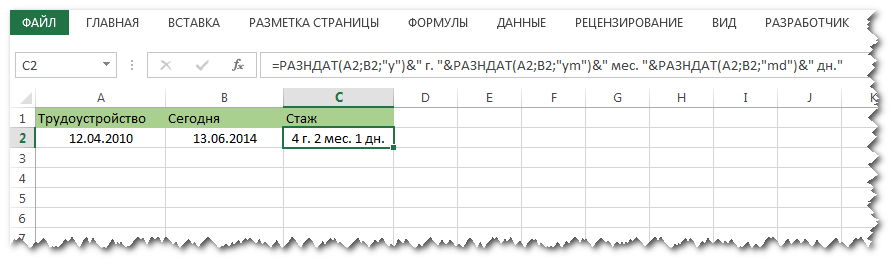
ここでは、最初に通年の数「y」を計算し、次にその数を計算します 丸1ヶ月「ym」年と最後の年を除いて 「Md」 -月と年を除く日付の違い。 その後、これらすべてを実行すると、必要な結果が得られます。
この記事がExcelでの問題の解決に役立つことを願っています。いいねをありがとう、私たちのグループに参加してください